Windows 10, Windows 11에서 보안 로그인을 활성화 또는 비활성화하는 방법

해커들이 가장 많이 공격하는 운영체제는 윈도우입니다. 따라서 온라인과 오프라인 모두에서 안전을 유지하려면 PC의 방어 시스템을 강화해야 합니다. 이 문서에서는 Windows 10에서 보안 로그인을 활성화하거나 비활성화하는 방법을 안내합니다.
사용 기간이 지나면 각 Windows 설치 버전의 쓰레기는 공간을 차지하고 리소스를 낭비합니다. 대부분의 컴퓨터 사용자는 정기적 인 시스템 유지 관리를 잊어 버리므로 오래된 파일 및 프로그램에서 쉽게 문제가 발생합니다.
컴퓨터를 청소하지 않으면 디스크 공간이 부족하고 시스템이 느리게 실행된다는 경고가 표시됩니다. 이 기사에서는 다양한 상황에서 다양한 도구를 사용하여 Windows 10을 정리하는 방법을 보여줍니다.
Windows 10에는 드라이브에서 오래된 임시 파일을 제거하는 친숙한 도구 쌍이 있으므로 전문적인 청소 앱이 필요하지 않습니다. 이것이 Windows 10 정리 "여행"에서 먼저해야 할 일 입니다.
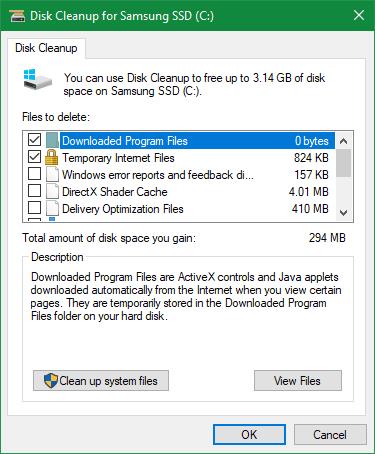
오래된 인터페이스가 마음에 들지 않으면 클래식 디스크 정리 도구 를 사용하여 정리를 완료 할 수 있습니다. 시작 메뉴에서 디스크 정리를 입력하고 정리하려는 드라이브를 선택하여 액세스하십시오.
잠시 후 Windows가 삭제할 수있는 불필요한 파일 목록이 표시됩니다. 관리자 인 경우 시스템 파일 정리 단추 를 클릭하여 다른 데이터를 스캔하십시오.
몇 가지 예외를 제외하고 여기서 사용할 수있는 많은 카테고리를 자유롭게 삭제하십시오. 디스크 정리는이 폴더의 모든 항목을 삭제하므로 다운로드에 주의하십시오 . 휴지통 을 완전히 복구 할 필요가 없을 때까지 휴지통 정리를 피할 수도 있습니다 .
최근에 최신 주요 버전의 Windows 10을 업데이트 한 경우 이전 Windows 설치 섹션이 표시 됩니다. 삭제하면 10 일 이내에 이전 Windows 파일이 제거되어 이전 버전으로 쉽게 돌아갈 수 있습니다. 또한 Windows ESD 설치 파일 옵션 은 설정을 통해 PC를 재설정하는 데 사용되므로 이동하지 마십시오 .
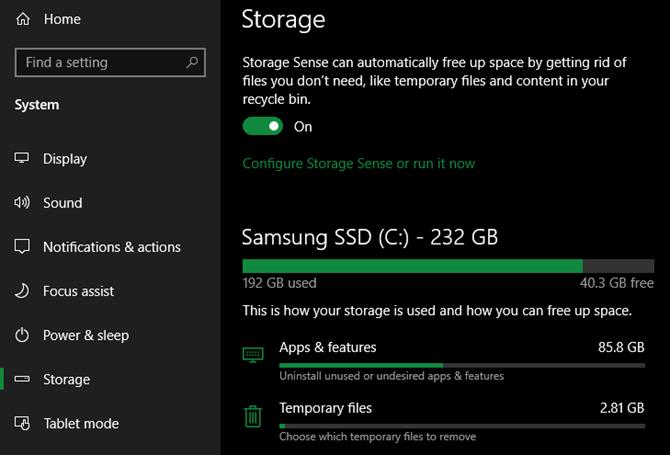
Windows 10의 설정> 시스템> 저장소 에서 비슷한 기능이 많이 있습니다. 창 상단에서 Storage Sense를 사용하여 디스크 공간이 부족한 경우 파일을 자동으로 정리할 수 있습니다.
컴퓨터의 공간 사용량 데이터 목록에서 임시 파일을 클릭 하면 디스크 정리를 사용할 때와 동일한 데이터 유형을 삭제할 수 있습니다.
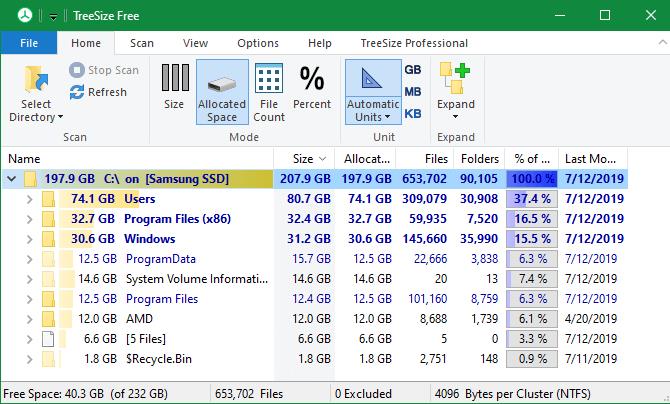
불필요한 파일을 삭제했습니다. Windows 10을 정리하는 다음 단계는 컴퓨터에서 많은 공간을 차지하는 오래된 데이터를 찾는 것입니다. 이렇게하려면 메모리를 스캔하고 가장 큰 파일이있는 위치를 알려주는 TreeSize Free 를 다운로드 하십시오.
설치 후 시작 메뉴에서 트리 크기를 검색하고 링크 (관리자) 로 트리 크기를 열면 Windows 10 어디서나 스캔 할 수 있습니다. 시스템 시작하려면 왼쪽 상단 모서리에서 디렉토리 선택 을 선택한 다음 주 기억 장치 디스크.
그러면 가장 큰 파일이있는 컴퓨터 메모리의 자세한 통계 표가 상단에 표시됩니다. 폴더의 드롭 다운 화살표를 클릭하여 한 수준 아래로 내립니다.
가장 큰 디렉토리는 Users , Windows , Program Files (또는 Program Files (x86) ) 일 수 있습니다. 오류없이 Windows 디렉토리에 수행 할 수있는 작업이 많지 않으므로 다른 항목에 대해 걱정하십시오.
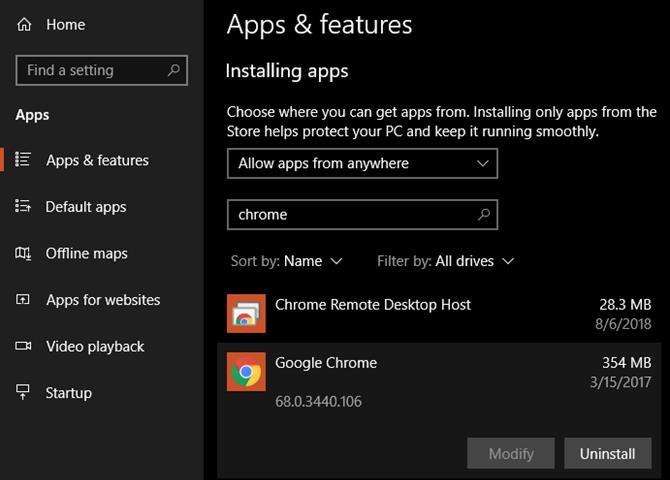
에서 프로그램 파일 또는 프로그램 파일 (86) 윈도우 64 비트에, 당신은 대부분의 설치된 응용 프로그램에 대한 파일을 찾을 수 있습니다. 프로그램을 사용하지 않는 경우 설정> 앱> 앱 및 기능으로 이동 하여 제거하십시오.
대부분의 큰 파일은 일반적으로 문서, 사진, 비디오 등 사용자 의 계정 디렉토리에 있습니다.
AppData 폴더 에는 Chrome 캐시 와 같은 앱 스토어에 대한 많은 정보와 구성이 포함되어 있기 때문에 많은 공간을 차지 한다는 것을 알 수 있습니다 . Spotify의 무게는 최대 몇 GB입니다. 이 파일들을보고 제거 할 것이 있는지 확인하십시오. 사용하지 않는 파일을 삭제하거나 일부 데이터를 외장 드라이브로 옮길 수 있습니다. Dropbox 또는 다른 클라우드 저장소 에 여러 파일이있는 경우 해당 구성 테이블을 사용하여 불필요한 파일을 동기화 해제하십시오. 웹 인터페이스를 통해 언제든지 액세스 할 수 있습니다.
아마도 WinSxS와 같은 TreeSize에서 다른 큰 파일을 볼 수 있지만 모든 파일을 안전하게 이동할 수는 없습니다. 따라서 신중하게 선택하십시오.
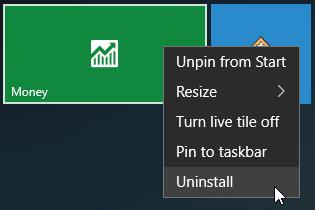
대부분의 상점에서 구입 한 컴퓨터에는 제조업체의 쓸모없는 블로 트웨어, 공간 낭비 및 Windows에 이미있는 기능 복제가 포함되어 있습니다. 또한 Windows 10에는 절대 사용할 수없는 많은 정크 응용 프로그램이 포함되어 있습니다.
bloatware가 시스템에서 제거되지 않은 경우 지금이 작업을 수행하십시오. Windows 10 시스템 청소의 중요한 부분입니다.
컴퓨터를 청소 한 경우에도 복잡한 데스크탑은 혼란스럽고 작업을 효율적으로 처리하기가 어려울 수 있습니다. 대부분의 사람들은 데스크탑을 임시 저장 공간으로 사용하므로 모든 종류의 파일이 어디에나 흩어져 있습니다.
좀 더 깔끔하게 데스크탑을 재설정해야합니다. 데스크탑에서 다른 위치로 전체 파일을 이동하여 시작하십시오. 다음으로 화면에서 정기적으로 사용해야하는 파일의 바로 가기를 만들 수 있습니다.
이 방법으로 작동하지 않는다고 생각되는 파일이 너무 많으면 Fences를 시도하십시오 . 여기에는 강력한 도구가 포함되어있어 컴퓨터 화면에서 유사한 아이콘을 자동으로 일치시키고 몇 번의 클릭만으로 전체 아이콘을 숨기거나 표시 할 수 있습니다.
Windows 10 및 컴퓨터 화면을 정리 한 후에는 새 컴퓨터가있는 것 같습니다.
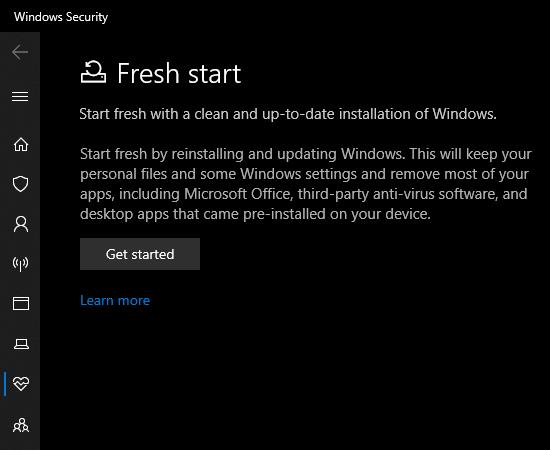
PC가 정리되어 귀찮게하고 싶지 않다면 Windows 10의 내장 옵션을 사용하여 새 사본을 다시 설치하십시오.
복구 설정에서이 PC를 재설정하는 방법을 이미 알고있을 것입니다. 그러나이 기능을 사용하면 설치된 제조업체의 bloatware를 포함하여 시스템이 원래 상태로 즉시 복원됩니다. 이를 피하기 위해 다른 옵션을 사용할 수 있습니다.
페이지 하단에서 설정> 업데이트 및 보안> 복구로 이동하여 새로 시작하는 방법 알아보기 ... 를 클릭 하십시오. Windows 보안 응용 프로그램이 열리고 새로 시작할 수있는 옵션이 제공됩니다 . Windows 10을 다시 설치하고 최신 버전으로 업데이트하고 설치된 모든 응용 프로그램을 제거하는 데 사용하십시오. 개인 파일과 일부 Windows 설정 만 유지됩니다.
Windows는 파일을 안전하게 보관할 것을 약속하지만 문제가 발생할 경우를 대비하여 파일을 백업해야합니다. 또한 "새로 고침"후 소프트웨어를 다시 활성화하는 데 필요한 라이센스 키를 기록해 두어야합니다.
전체 프로그램을 수동으로 다시 설치해야하는 데 다소 시간이 걸립니다. 그러나 컴퓨터가 복잡하다면 Windows 10 시스템을 깨끗하게 유지하는 것이 좋습니다.
위는 Windows 10을 정리 하는 기본 단계 이지만 안전하고 효과적입니다. 사용 된 모든 도구는 합법적이므로 시스템을 정기적으로 청소하는 데 안전하게 사용할 수 있습니다. 기사가 도움이되기를 바랍니다.
해커들이 가장 많이 공격하는 운영체제는 윈도우입니다. 따라서 온라인과 오프라인 모두에서 안전을 유지하려면 PC의 방어 시스템을 강화해야 합니다. 이 문서에서는 Windows 10에서 보안 로그인을 활성화하거나 비활성화하는 방법을 안내합니다.
Microsoft가 Windows 10 사용자에게 Windows 11로 업그레이드하기를 원하는 것은 놀라운 일이 아닙니다.
많은 인터넷 서비스 제공업체는 고객에게 PPPoE(Point-to-Point Protocol over Ethernet) 연결을 제공합니다. 이 문서에서는 PPPoE를 통해 인터넷에 연결하도록 Windows를 구성하는 방법을 안내합니다.
최근 Microsoft는 Windows 10 지원 종료가 다가오면서 자사 공식 블로그에 사용자들에게 Windows 11로 업그레이드할 것을 촉구하는 글을 꾸준히 게시하고 있습니다.
Windows Defender는 맬웨어를 찾기 위해 Windows 10에 내장되어 있습니다. 코드 컴파일이나 가상 머신 실행과 같은 작업의 성능을 향상시키려면 예외를 추가하면 Windows Defender가 해당 파일을 검사하지 않습니다.
시작 메뉴는 아마도 Windows 10에서 가장 인기 있는 기능일 것입니다. 그러나 일부 PC 버전에서는 이 기능에 버그가 있을 수 있습니다. 이 글에서는 WebTech360에서 Windows 10에서 시작 메뉴 오류를 해결하는 방법을 안내합니다.
Windows에서는 계단식 창 옵션을 사용하여 열려 있는 모든 창을 서로 겹쳐서 배열하고 제목 표시줄을 표시하여 어떤 창이 열려 있는지 빠르게 알 수 있습니다.
더 이상 시계를 보며 아이의 화면 사용 시간을 모니터링하지 마세요! 대신 Microsoft Family Safety를 사용하면 자녀의 컴퓨터 사용 시간을 쉽게 관리할 수 있습니다.
이 글에서는 Windows 7, 8, 10, 11 컴퓨터의 비디오 카드 유형을 가장 빠르게 확인하는 방법을 안내합니다.
Windows 10에서 2.4GHz에서 5GHz로 전환하는 방법. 빠르고 간단하게 인터넷 속도를 높이고 싶다면 Wi-Fi 대역을 변경하는 것이 좋습니다.
카메라 액세스 설정을 확인하고, 바이러스 백신 설정을 점검하며, 하드웨어 문제 해결사를 실행하고, 드라이버를 업데이트해 Windows 10의 노트북 카메라 문제를 수정하세요.
Cortana는 몇 개의 언어를 지원합니까? Windows 10에서 Cortana가 사용하는 언어를 변경하는 방법.
Windows에서 ISO 파일을 디스크에 굽는 방법에 대해 알아보세요. Windows 디스크 이미지 버너를 활용해 간단하게 작업할 수 있습니다.
Windows 10에서 휴대폰을 어디에서 연결 해제합니까? Windows 10 PC에서 휴대폰을 제거하는 방법. 휴대폰 도우미를 제거하는 방법.
이 프로그램은 그룹 정책에 의해 차단되었습니다. 본 가이드를 통해 문제를 쉽게 해결할 수 있습니다.
삼성폰에서 Galaxy AI를 더 이상 사용할 필요가 없다면, 매우 간단한 작업으로 끌 수 있습니다. 삼성 휴대폰에서 Galaxy AI를 끄는 방법은 다음과 같습니다.
인스타그램에 AI 캐릭터를 더 이상 사용할 필요가 없다면 빠르게 삭제할 수도 있습니다. 인스타그램에서 AI 캐릭터를 제거하는 방법에 대한 가이드입니다.
엑셀의 델타 기호는 삼각형 기호라고도 불리며, 통계 데이터 표에서 많이 사용되어 숫자의 증가 또는 감소를 표현하거나 사용자의 필요에 따라 모든 데이터를 표현합니다.
모든 시트가 표시된 Google 시트 파일을 공유하는 것 외에도 사용자는 Google 시트 데이터 영역을 공유하거나 Google 시트에서 시트를 공유할 수 있습니다.
사용자는 모바일 및 컴퓨터 버전 모두에서 언제든지 ChatGPT 메모리를 끌 수 있도록 사용자 정의할 수 있습니다. ChatGPT 저장소를 비활성화하는 방법은 다음과 같습니다.
기본적으로 Windows 업데이트는 자동으로 업데이트를 확인하며, 마지막 업데이트가 언제였는지도 확인할 수 있습니다. Windows가 마지막으로 업데이트된 날짜를 확인하는 방법에 대한 지침은 다음과 같습니다.
기본적으로 iPhone에서 eSIM을 삭제하는 작업도 우리가 따라하기 쉽습니다. iPhone에서 eSIM을 제거하는 방법은 다음과 같습니다.
iPhone에서 Live Photos를 비디오로 저장하는 것 외에도 사용자는 iPhone에서 Live Photos를 Boomerang으로 매우 간단하게 변환할 수 있습니다.
많은 앱은 FaceTime을 사용할 때 자동으로 SharePlay를 활성화하는데, 이로 인해 실수로 잘못된 버튼을 눌러서 진행 중인 화상 통화를 망칠 수 있습니다.
클릭 투 두(Click to Do)를 활성화하면 해당 기능이 작동하여 사용자가 클릭한 텍스트나 이미지를 이해한 후 판단을 내려 관련 상황에 맞는 작업을 제공합니다.
키보드 백라이트를 켜면 키보드가 빛나서 어두운 곳에서 작업할 때 유용하며, 게임 공간을 더 시원하게 보이게 할 수도 있습니다. 아래에서 노트북 키보드 조명을 켜는 4가지 방법을 선택할 수 있습니다.
Windows 10에 들어갈 수 없는 경우, 안전 모드로 들어가는 방법은 여러 가지가 있습니다. 컴퓨터를 시작할 때 Windows 10 안전 모드로 들어가는 방법에 대한 자세한 내용은 WebTech360의 아래 기사를 참조하세요.
Grok AI는 이제 AI 사진 생성기를 확장하여 개인 사진을 새로운 스타일로 변환합니다. 예를 들어 유명 애니메이션 영화를 사용하여 스튜디오 지브리 스타일의 사진을 만들 수 있습니다.
Google One AI Premium은 사용자에게 1개월 무료 체험판을 제공하여 가입하면 Gemini Advanced 어시스턴트 등 여러 업그레이드된 기능을 체험할 수 있습니다.
iOS 18.4부터 Apple은 사용자가 Safari에서 최근 검색 기록을 표시할지 여부를 결정할 수 있도록 허용합니다.


























